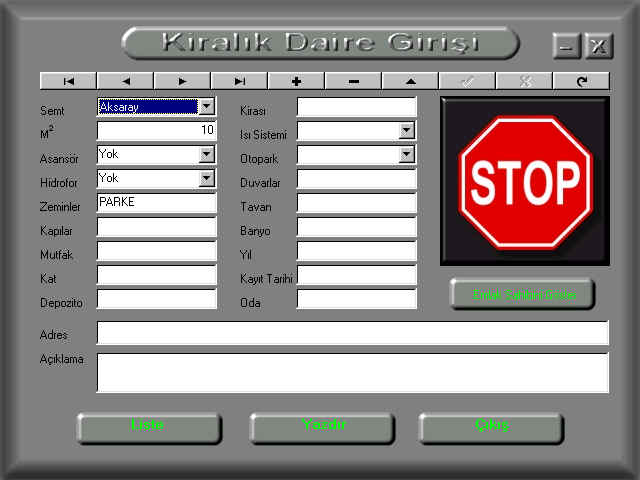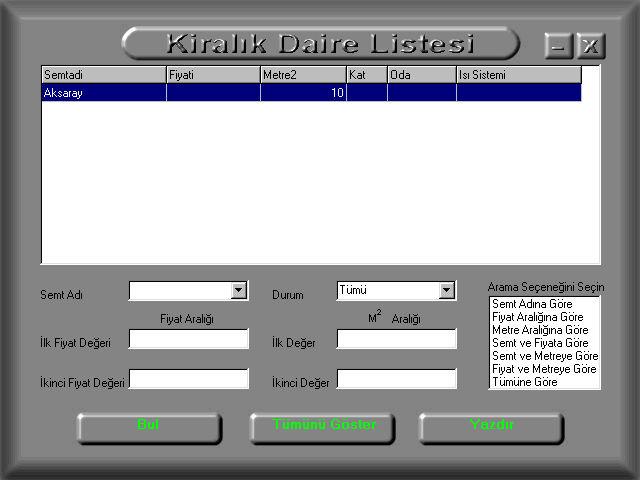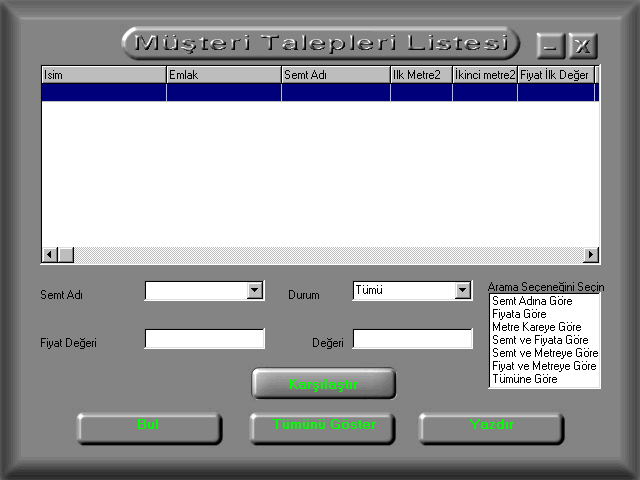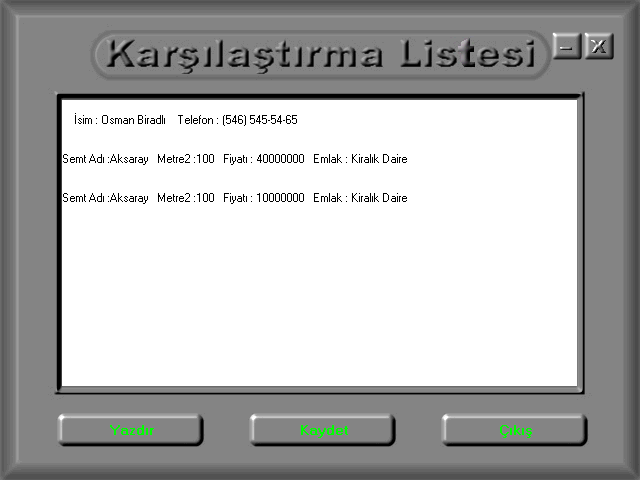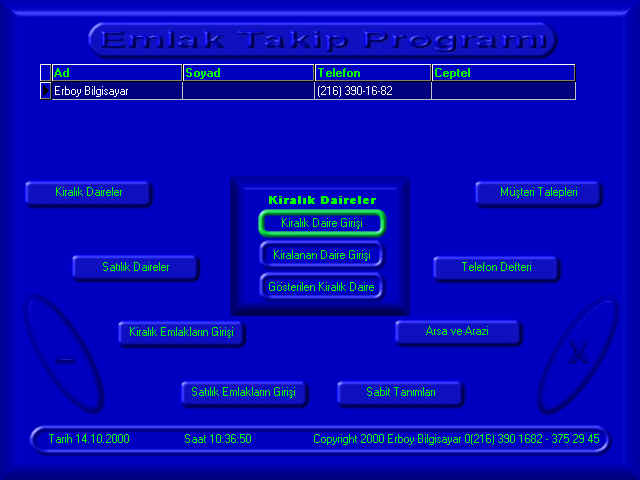
Programın ana ekranı en üstte telefon defterinde kayıtlı olan bilgiler listelenmektedir. Listelenen kayıtlarla ilgili daha ayrıntılı bilgi görmek için o kaydı çift tıklayarak ayrıntılı bilgiye ulaşabilirsiniz. Yanlardaki butonları tıkladığınızda ekranın ortasında bu butonla ilgili alt menü açılır. Bu menüden istediğiniz bölüme geçebilirsiniz. Resimde açılmış olan orta menude kiralık daire bölümü var bu menuden kiralık daire girişi kiralanan daire girişi gösterilen kiralık daire gibi bölümlere geçiş yapabilirsiniz.
Sol alt köşede ve sağ alt köşede bulunan butonlar sırasıyla simge durumuna yani küçültme diğeri de programı kapatmaya yaramaktadır. En altta tarih saat ve erboy bilgisayarın telefonları bulunmaktadır